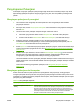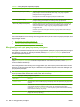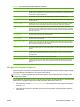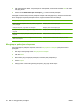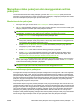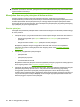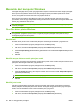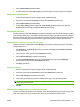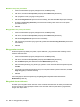HP CM8060/CM8050 Color MFP with Edgeline Technology - Panduan Pengguna
Penyimpanan Pekerjaan
Anda dapat menyimpan pekerjaan pada perangkat agar Anda bisa mencetaknya kapan saja. Anda
dapat berbagi pekerjaan simpanan dengan pengguna yang lain, atau menjadikannya sebagai milik
pribadi.
Menyimpan pekerjaan di perangkat
1. Taruh dokumen asli menghadap ke bawah pada kaca atau menghadap ke atas di dalam
pengumpan dokumen.
2. Dari layar Awal, sentuh Penyimpanan Pekerjaan untuk membuka fitur Penyimpanan Pekerjaan.
Pilih tab Buat.
3. Tentukan nama untuk pekerjaan simpanan dengan salah satu cara ini:
●
Pilih folder yang ada dari daftar. Sentuh Pekerjaan Baru dan ketik nama pekerjaan.
●
Sentuh kotak di bawah Nama Folder: atau Nama Pekerjaan:, kemudian edit teksnya.
4. Pekerjaan simpanan pribadi memiliki ikon kunci di samping namanya dan Anda harus
memasukkan PIN untuk mengambilnya. Untuk membuat pekerjaan jadi milik pribadi, pilih PIN
untuk Mencetak kemudian ketik PIN untuk pekerjaan itu.
5. Sentuh Opsi Lain untuk melihat opsi penyimpanan pekerjaan yang lain. Untuk informasi lebih lanjut
tentang menggunakan pengaturan khusus, lihat
Mengkonfigurasi opsi penyimpanan pekerjaan
pada hal. 44.
6.
Setelah semua opsi ditentukan, sentuh tombol Buat Pekerjaan Tersimpan (
) untuk memindai
dokumen dan menyimpan pekerjaan. Pekerjaan disimpan pada perangkat sampai Anda
menghapusnya, jadi Anda dapat mencetaknya sesering yang diperlukan.
Jika Anda terdaftar masuk ke perangkat, pekerjaan disimpan di dalam folder berikut nama sign-in
[daftar masuk] Anda. Jika Anda tidak terdaftar masuk ke perangkat, pekerjaan disimpan di dalam
folder umum.
Untuk informasi tentang pengambilan pekerjaan, lihat
Mengambil pekerjaan simpanan
pada hal. 45.
Menyimpan pekerjaan dari komputer
Selain memindai dokumen pada panel kontrol perangkat dan menyimpannya, Anda juga dapat
mengirim pekerjaan dari komputer dan menyimpannya pada perangkat. Gunakan driver printer untuk
melakukan ini. Apabila menyimpan pekerjaan dari komputer, Anda memiliki beberapa opsi untuk jenis
pekerjaan yang akan disimpan.
Tabel 2-6 Jenis pekerjaan simpanan
Opsi penyimpanan pekerjaan Deskripsi
Proof and Hold [Bukti Cetak dan
Tahan]
Pekerjaan dikirim ke perangkat untuk penyimpanan jangka pendek. Jika Anda harus
mencetak beberapa lembar salinan pekerjaan, tetapi Anda ingin memverifikasi dulu
bagaimana kemunculannya sebelum mencetak semuanya, gunakanlah fitur ini.
Pekerjaan dikirim ke perangkat dan disetak satu kali. Pada panel kontrol perangkat,
Anda dapat memilih untuk mencetak sisa lembar salinan atau membatalkan
pekerjaan. Setelah lembar salinan dicetak, pekerjaan dihapus.
IDWW Penyimpanan Pekerjaan 43